| Manuel de l'administrateur | Table des matières |
|
Le lecteur de diaporama Dashboard Player ou carrousel d'images du logiciel LoriotPro permet de visualiser à tour de rôle un jeu de graphiques de statistiques présélectionnés dans une liste (Playlist). Le carrousel peut présenter des graphiques de données statistiques, mais aussi des Active View. Les visuels présentés dans le carrousel sont au format HTML et intègrent le langage de Scripting LUA.
Remarque: Le terme Carrousel fait référence au manège de chevaux de bois, mais remonte au moyen âge pour désigner un tournoi de chevalier (source dictionnaire Le Littré). Pour un observateur du manège, les chevaux de bois (images) défilent successivement et répétitivement.
Ce concept permet à l’administrateur de contrôler rapidement et sans action de sa part la bonne santé de son infrastructure réseau et système en affichant des états de synthèse .
Le Dashboard Player est lancé à partir du menu principal de LoriotPro option Monitor -> Dashboard Player
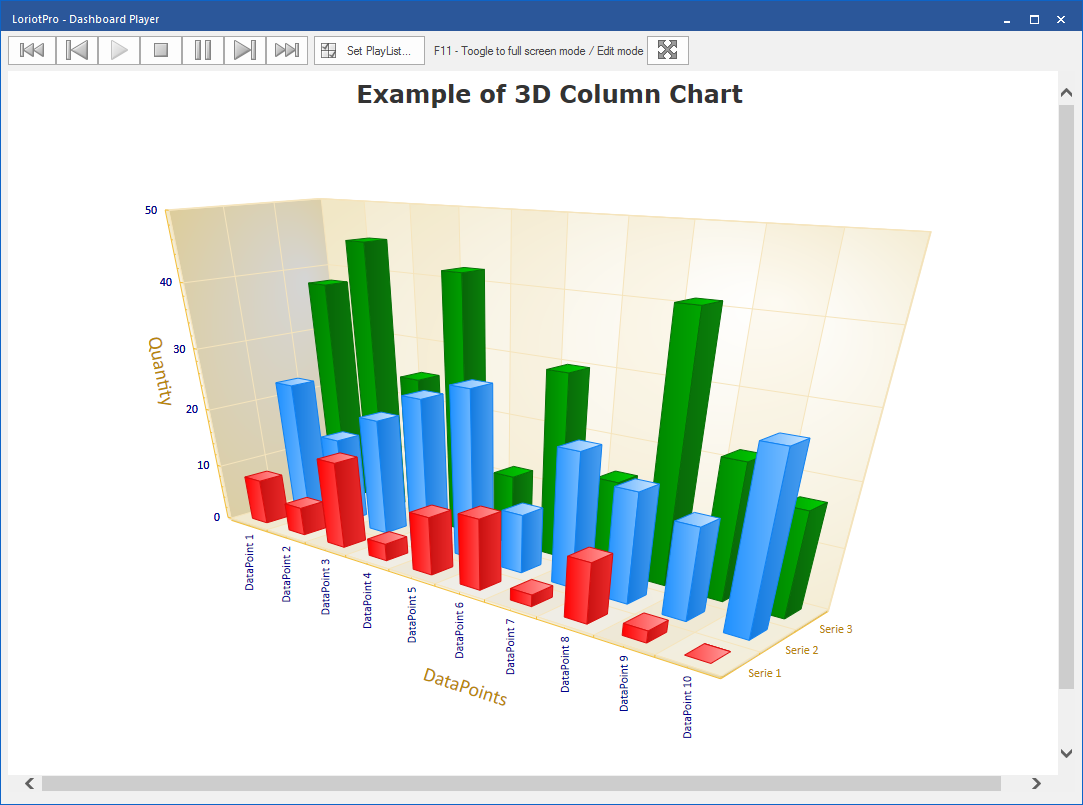
Plusieurs listes distinctes, les playlist, peuvent être créées en fonction des critères de surveillance souhaités du moment.
Le Dashboard Player propose par défaut un jeu de bouton pour contrôler le diaporama.
Sélectionner le premier de la liste |
|
|
Sélectionner le précédent dans la liste |
|
Stopper le défilement |
|
Pause du défilement sur le visuel courant |
|
Jouer le diaporama |
|
Sélectionner le suivant dans la liste |
|
Sélectionner le dernier de la liste |
Il est possible de passer la fenêtre en plein écran avec la touche F11
La configuration de la liste playlist est accessible par le bouton Set Playlist
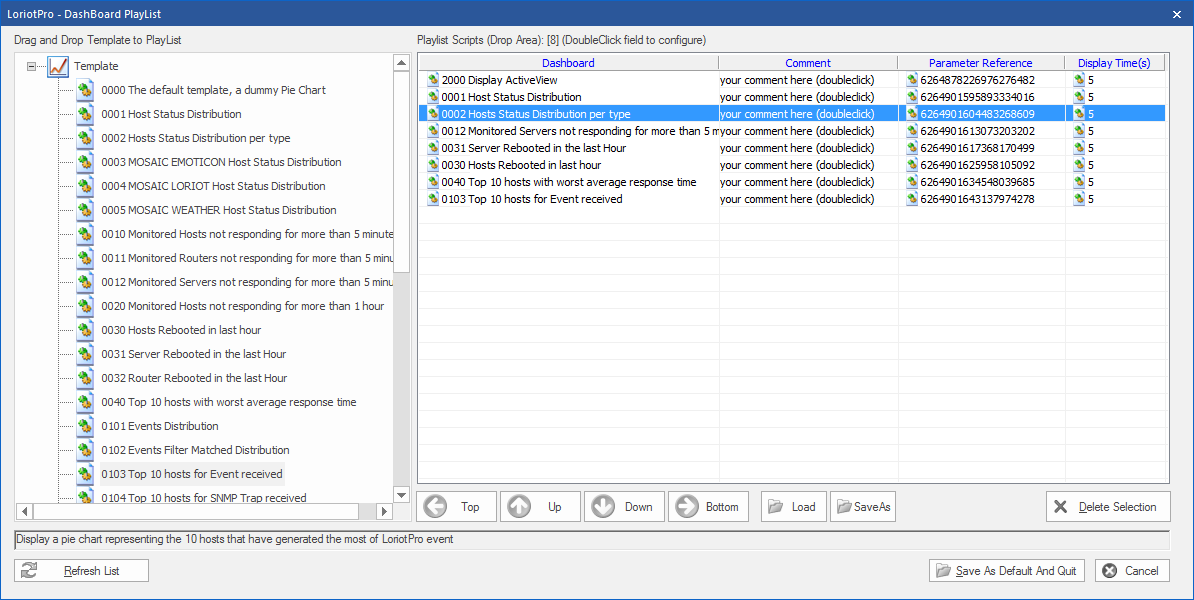
La boite de dialogue de configuration du module (Dashboard Playlist) est constituée de deux zones principales, celle de gauche qui propose une liste des modèles de graphiques statistiques disponibles (template) et celle de droite, vide initialement, qui permet de définir une liste (playlist) des visuels qui seront présentés à tour de rôle. Le temps d'affichage du visuel dans le carroussel est précisé dans le champ Display Time
Pour ajouter un graphique dans la Playlist, il faut le sélectionner dans l’écran de gauche puis le déplacer sur l’écran de droite tout en maintenant le bouton souris (Drag and Drop). Il est ensuite possible de changer l’ordre du défilement avec les boutons ci-dessous :
| Top | Place en tête de liste |
Up |
Monte d’une place dans la liste |
Down |
Descends d’une place dans la liste |
Bottom |
Place en fin de liste |
La suppression d’un graphique de la liste consiste à le sélectionner puis à cliquer sur Delete.
L’option Load permet de charger une playlist précédemment enregistrée avec l’option Save As
L’option Save As permet de sauvegarder une playlist et ses paramètres associés.
Les modèles (Templates) sont constitués de Scripts LUA ayant un format contraint. Ils sont situés dans le répertoire /bin/config/dashboard/template/.
Après qu’un modèle (template) soit importé dans la playlist, il est possible de modifier certains paramètres par défaut. En cliquant sur le template dans la playlist l'éditeur de script LUA s'ouvre et la modification des options du graphique est alors possible.
Attention, LUA est un langage avec une syntaxe strict, une erreur peut rendre inopérant le graphique. Si c’est le cas, supprimez-le de la liste et ajoutez-le de nouveau à partir du modèle d’origine.
Un click sur la zone Parameter Reference permet d'accéder aux paramètres du templates. ATTENTION les modifications ne sont appliquées que sur le visuel de la playlist, le template d'origine n'est pas modifié.

Vous accédez ainsi à l'éditeur de la configuration des variables du template.
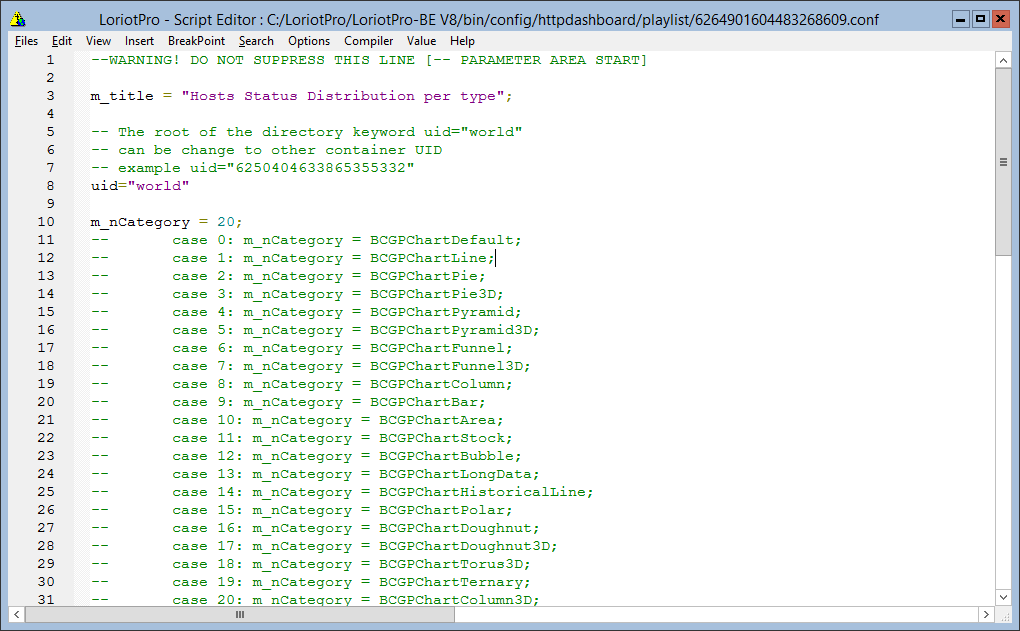
L'utilisation des paramètres et leur usage sont expliqués dans le texte ainsi que dans ce help
|